-Метки
1-ый уровень ажурная английский бисер бумага бутылка выкройка вышивка вязание декупаж детский дом елка жакет игрушка идея канзаши картина квиллинг кот кофта красиво крючок кукла лента лепка мотив новый год пимслер платье плетение подарок поделка подушка пуловер рецепт роза свеча спица сумка топ торт узор украшение урок цветок шапочка шар шитье язык
-Рубрики
- LiRu-шнику (35)
- Видео (47)
- ВЯЗАНИЕ (2014)
- Вяжем игрушки (116)
- Вяжем украшения (разное) (186)
- Вязание, схемы, уроки (656)
- Детские брючки, юбочки (11)
- Детские жилеты, маечки, топики (19)
- Детские кофточки, курточки, свитера (42)
- Детские носочки, пинетки, тапочки, варежки (56)
- Детские панамки, шапочки (59)
- Детские платья, сарафаны (64)
- Женские береты, шапки, шарфы, шали (114)
- Женские жилеты, топы, купальники, болеро (209)
- Женские кардиганы, жакеты, пуловеры (220)
- Женские платья, сарафаны, туники, юбки (257)
- Женские чулочно-носочные, перчатки (37)
- Мужчинам (42)
- Гимнастика, спорт (24)
- Головоломки (11)
- Деньги, заработок, бизнес (14)
- Дети, игры (30)
- Дизайн (133)
- Душевное (49)
- Животные (129)
- Журналы (39)
- Знаменитости (31)
- Интересно! (196)
- Кинозал (81)
- КУЛИНАРИЯ (479)
- 1-е блюда (16)
- 2-е блюда (31)
- Выпечка (39)
- Десерт (81)
- Заготовки (36)
- Закуски (114)
- Мясные блюда (16)
- Напитки (35)
- Праздничные блюда (13)
- Специи, маринады, соусы (13)
- Торты, пирожные, печенье (98)
- Медицина (248)
- Медицина с доктором Поповым (97)
- Настрои, аффирмации, медитации (14)
- Мода, реклама (37)
- Мудрость (31)
- Музыкальная пауза (6)
- Наука, открытия (12)
- Наш сад (66)
- Полезные советы (182)
- Природная стихия (6)
- Психология (150)
- Путешествия, Австралия (6)
- Путешествия, Азия (33)
- Путешествия, Америка (26)
- Путешествия, Африка (3)
- Путешествия, Европа (32)
- РУКОДЕЛИЕ (2339)
- Бисер (346)
- Валяние из шерсти (26)
- Вышивка (122)
- Декупаж (112)
- Из лент и ниток (141)
- Канзаши (65)
- Квиллинг (164)
- Лепка (158)
- Макраме (24)
- Мыловарение (120)
- НОВОГОДНИЕ поделки (130)
- Оригами (122)
- ПАСХАльные поделки (71)
- Плетение из трубочек (94)
- Поделки из бумаги (216)
- Поделки разные (290)
- Свечеварение, подсвечники (63)
- Украшения (7)
- Уютный дом (176)
- Стихи (59)
- Техника (38)
- УХОД ЗА СОБОЙ (192)
- За волосами (112)
- За кожей (41)
- За ногтями (15)
- Макияж (6)
- Худеем (18)
- Фотографии (40)
- Фотошоп (25)
- Художники (35)
- Цветы, растения (42)
- ШИТЬЕ (715)
- Блузки, топы (19)
- Брюки, шорты (8)
- Верхняя одежда (15)
- Детям (48)
- Животным (1)
- Игрушки (299)
- Мужчинам (2)
- Нижнее (12)
- Платья, сарафаны, туники, фартуки (75)
- Советы (10)
- Сумки (43)
- Шапки, тапки (8)
- Шьем для дома (50)
- Шьем по видео-урокам (123)
- Юбки (21)
- Юмор (170)
- ЯЗЫКИ (106)
- Английский (57)
- Испанский (15)
- Итальянский (8)
- Немецкий (8)
- Французский (16)
-Музыка
- Михаил Огинский - Полонез (Ансамбль скрипачей Якутии)
- Слушали: 1454 Комментарии: 5
- Sviridov-Romans-Metel
- Слушали: 3342 Комментарии: 12
-Поиск по дневнику
-Подписка по e-mail
-Интересы
скучающая домохозяйка. увлекаюсь всем понемногу что и выкладываю в своем дневничке.
-Друзья
Друзья онлайн
Morskaja_-_Marishka
галина5819
Друзья оффлайнКого давно нет? Кого добавить?
07_10_1964
belosneska-38
fusi
heregirl
japonka-55
ka82
lbfyf
Ledidans
Lovely69
lyza
malfrida1473
ManPatiik
Marushka
masa82
Mellodika
MISTER_MIGELL
NatashaCh
olka3959
staruhonka
stashik
Supertatler
Svetlana---
Taja60
Ulduz_80
Ussuro4ka
VerAGRI
vipstart
Vlada_22
ауксилиум
Бузок_цветик
Вера_Токмурзина
Георг_Нат_Ник
Доктор_Хаус_Ру
Елена_Дранчук-Подшибякина
зита35
Иринка-калинка_79
ксения_изнова
Лихнис
Люба_Тётя
Людочка_Вершинина
Марриэтта
Надежда_Цветочница
Наталия_Петровна
НАТАНИЙКА
Ольга_гурова
Ольга_миа
Радуга_58
Сияние_Розы_Жизни
Татьяна_Колосова
Эдуард_Волков
-Постоянные читатели
07_10_1964 Ludmjla Eiffie_Rock Inna_Remdenok Lovely69 ManPatiik Marushka Mellodika NatashaCh Osenja Taja60 Ulduz_80 Ussuro4ka VerAGRI Vlada_22 basiuk54 belosneska-38 fusi japonka-55 laricu lbfyf lightforyou lyza malfrida1473 masa82 mila60 olka3959 staruhonka stashik Акимуля Бузок_цветик Валентина_Козлова Колядка Кравцова_Валентина Ларисик Лека_Леночка Лихнис Люба_Тётя Людочка_Вершинина Мужчина_на_кухне Надежда_Цветочница Наталия_Петровна Оксана_161 Ольга_миа Полтавчаночка Радуга_58 Светиксолнышко Таислава ауксилиум ксения_изнова
-Сообщества
Участник сообществ
(Всего в списке: 5)
BeautyMania
Лучшие_видео_ютуба
Бисероплет
Blak_panther
-HochuVseZnat-
Читатель сообществ
(Всего в списке: 1)
Blak_panther
-Статистика
Полёт бабочки |
Цитата сообщения ЭМИЛЛИ
Полёт бабочки.


Для урока нам нужны : картинка с Фоном и клипатр Бабочки, ну и Рамочка (я её делаю сама) , хотя можете и без рамочки, она нам нужна для того , что бы спрятать начало и конец полёта Бабочки
Можете передвижение Бабочки сделать замкнутым , тогда нет необходимости делать рамку
Фон подберёте сами , а клипатры можно выбрать Здесь
Открываем картинки в ФШ , в окне слои снимаем замочки
Инструментом Перемещение переносим клипатр Бабочка на Фон и с помощью Свободного трансформирования Ctrl+T придаём ей нужный размер (пока сильно не уменьшайте)
Enter - применить трансформацию
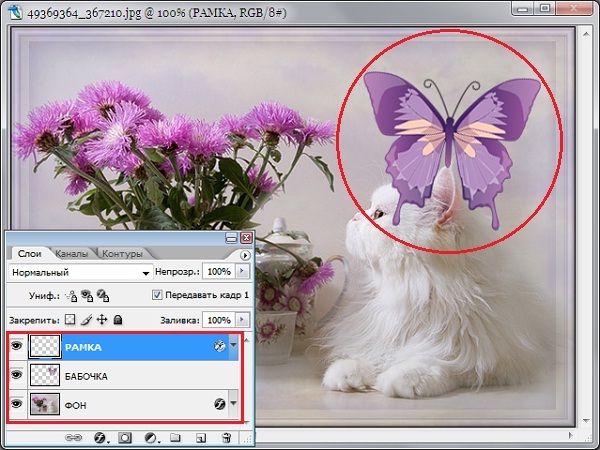
Становимся на слой Бабочка и дублируем его Ctrl+J
На продублированном слое Бабочка 2 жмём Ctrl+T и немного уменьшаем правую и левую стороны Бабочки (что бы получить как бы взмах крыла) , не смещая середину
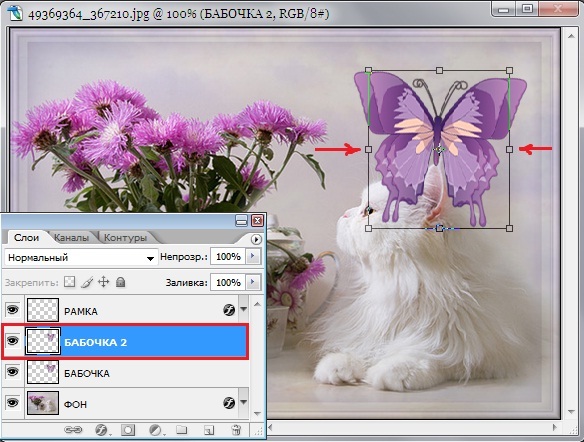
Enter - применить трансформацию
Теперь зажимаем клавишу Shift и кликаем по слою Бабочка , оба слоя выделились (синим цветом) , жмём Ctrl+T и придаём Бабочке уже окончательный размер
Что бы не сбить пропорции , зажимаем Shift и тянем за уголок по горизонтали , отпускаем сначала мышку, потом клавишу Shift
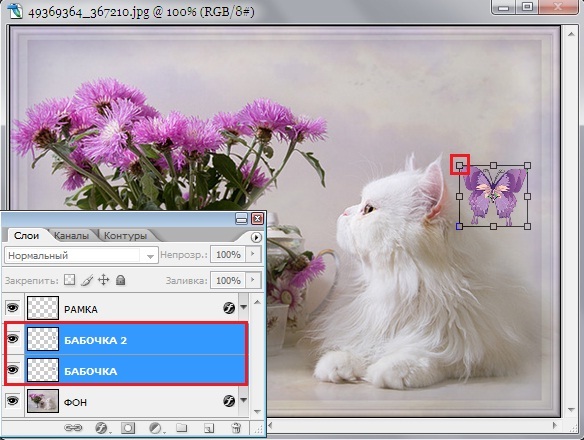
Enter - применить трансформацию
Не снимая выделение на слоях перемещаем Бабочку в то место , откуда она начнёт свой полёт , так же с помощью Ctrl+T поворачивайте Бабочку как вам надо
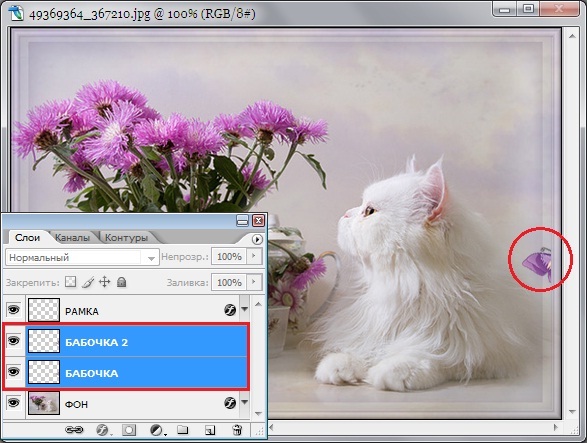
Теперь выделенные слои захватываем мышкой и перетаскиваем на листик , получаем дубликаты этих слоёв
Выделение на слоях не снимаем и инструментом Перемещение двигаем Бабочку
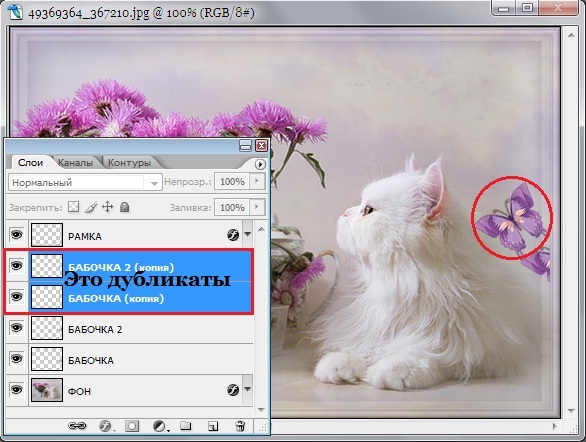
Снова выделенные слои захватываем мышкой и перетаскиваем на листик , получаем дубликаты этих слоёв
Выделение на слоях не снимаем и инструментом Перемещение опять сдвигаем Бабочку
Если нужно повернуть Бабочку применяйте Ctrl+T

Продолжайте дальше таким же образом выстраивать траекторию полёта Бабочки
Примерно так или можно сделать передвижение замкнутым

Переходим в окно Анимации :
1 кадр - глазик вкл. только на слое Фон и Рамка (если она у вас есть)
На слоях Фон и Рамка глазики включены всегда
2 кадр - Бабочка , Фон и Рамка
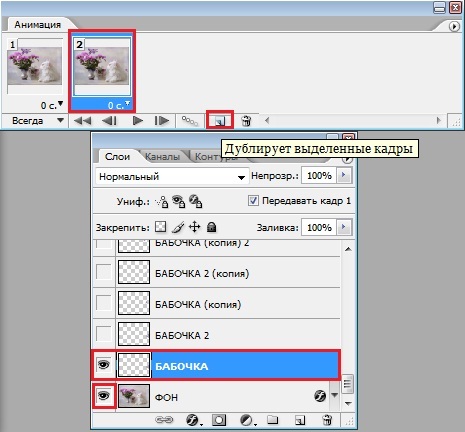
3 кадр - Бабочка(копия) , Фон и Рамка
Слой Бабочка 2 я пропустила , он мне не нужен , т.к. за рамкой это движение не видно

4 кадр - Бабочка 2(копия) , Фон и Рамка
5 кадр - Бабочка (копия)2 , Фон и Рамка
6 кадр - Бабочка 2(копия)2 , Фон и Рамка



В 7 кадре у меня Бабочка садится на ухо кота -
Бабочка (копия)3 , Фон и Рамка
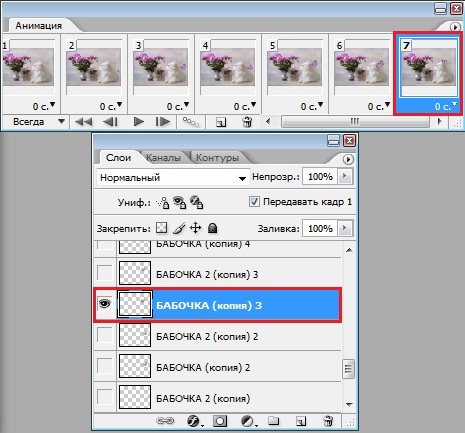
В 8 кадре она делает взмах так же на ухе кота -
Бабочка 2(копия)3 , Фон и Рамка
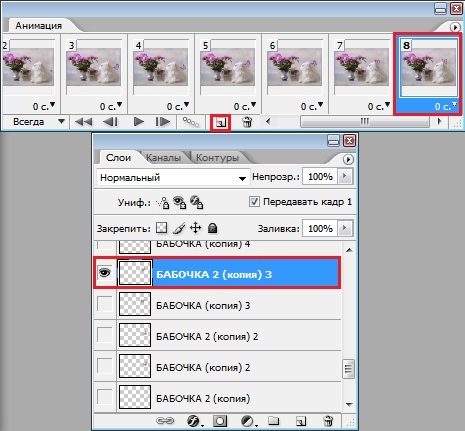
Бабочка должна посидеть немного на одном месте , при этом махая крыльями
Для этого мне надо продублировать несколько раз 7 и 8 кадры
Стоя на 8 кадре зажимаю клавишу Shift и кликаю по 7 кадру , они выделились синим цветом и жму на листик , т.е. дублирую их несколько раз (я нажму 3 раза) и получу 4 пары одинаковых кадров

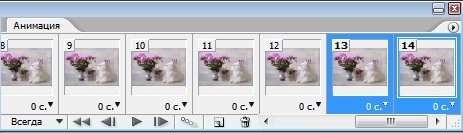
Кликаем на последний кадр и выделение снимется
Далее продолжаем собирать анимацию
С 15 кадра у меня Бабочка полетела дальше
15 кадр - Бабочка (копия)4 , Фон и Рамка
16 кадр - Бабочка 2(копия)4 , Фон и Рамка
17 кадр - Бабочка (копия)5 , Фон и Рамка
Надеюсь я понятно объяснила как собирать анимацию , думаю дальше вы справитесь сами .
Осталось разобраться в задержки кадров , т.е. выставить время
На 1 кадре - 1 сек.
На кадрах где Бабочка летит 0,1 сек.
На кадрах где Бабочка сидит и машет крыльями 0,3 сек.
Вы можете экспериментировать и выставить своё время
Сохраняем : Файл - Сохранить для Web в формате GIFАвтор урока Елена
Елена
Уроки от Елены
Можете передвижение Бабочки сделать замкнутым , тогда нет необходимости делать рамку
Фон подберёте сами , а клипатры можно выбрать Здесь
Открываем картинки в ФШ , в окне слои снимаем замочки
Инструментом Перемещение переносим клипатр Бабочка на Фон и с помощью Свободного трансформирования Ctrl+T придаём ей нужный размер (пока сильно не уменьшайте)
Enter - применить трансформацию
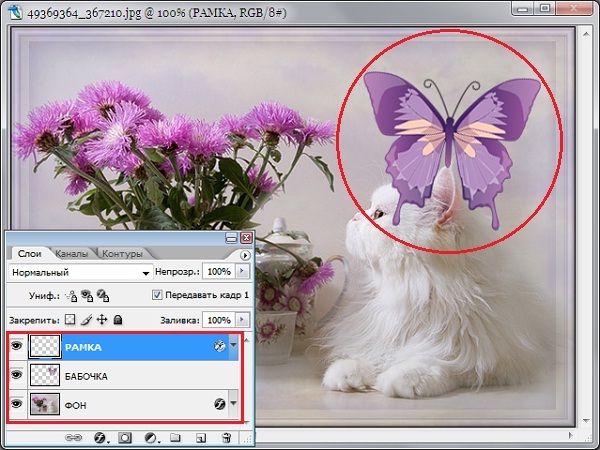
Становимся на слой Бабочка и дублируем его Ctrl+J
На продублированном слое Бабочка 2 жмём Ctrl+T и немного уменьшаем правую и левую стороны Бабочки (что бы получить как бы взмах крыла) , не смещая середину
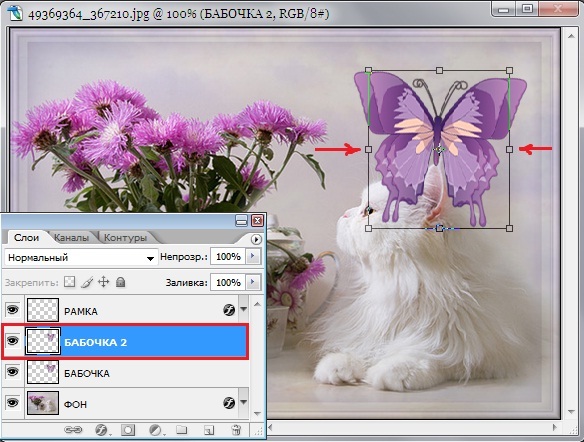
Enter - применить трансформацию
Теперь зажимаем клавишу Shift и кликаем по слою Бабочка , оба слоя выделились (синим цветом) , жмём Ctrl+T и придаём Бабочке уже окончательный размер
Что бы не сбить пропорции , зажимаем Shift и тянем за уголок по горизонтали , отпускаем сначала мышку, потом клавишу Shift
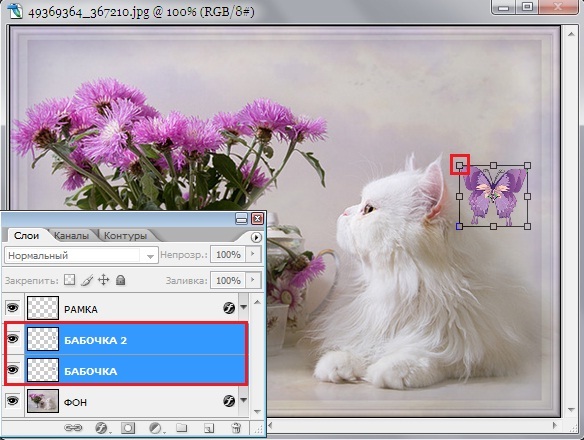
Enter - применить трансформацию
Не снимая выделение на слоях перемещаем Бабочку в то место , откуда она начнёт свой полёт , так же с помощью Ctrl+T поворачивайте Бабочку как вам надо
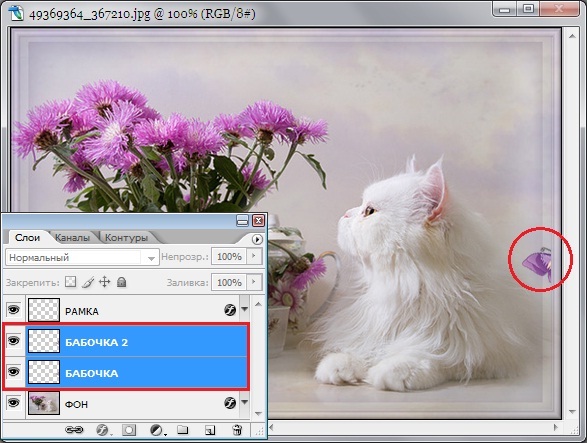
Теперь выделенные слои захватываем мышкой и перетаскиваем на листик , получаем дубликаты этих слоёв
Выделение на слоях не снимаем и инструментом Перемещение двигаем Бабочку
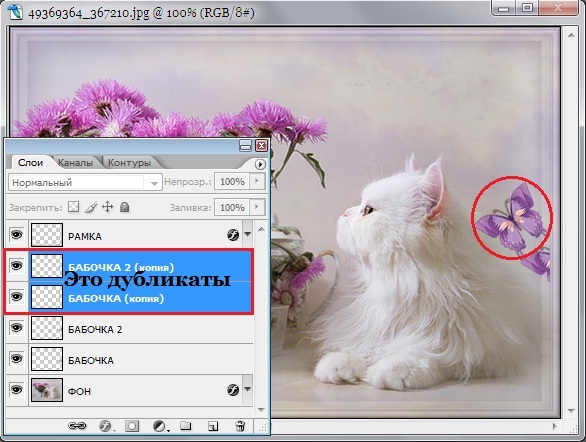
Снова выделенные слои захватываем мышкой и перетаскиваем на листик , получаем дубликаты этих слоёв
Выделение на слоях не снимаем и инструментом Перемещение опять сдвигаем Бабочку
Если нужно повернуть Бабочку применяйте Ctrl+T

Продолжайте дальше таким же образом выстраивать траекторию полёта Бабочки
Примерно так или можно сделать передвижение замкнутым

Переходим в окно Анимации :
1 кадр - глазик вкл. только на слое Фон и Рамка (если она у вас есть)
На слоях Фон и Рамка глазики включены всегда
2 кадр - Бабочка , Фон и Рамка
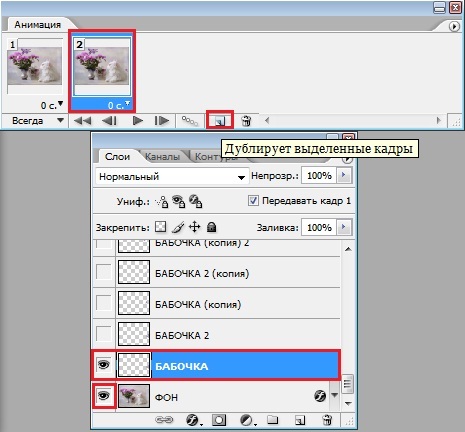
3 кадр - Бабочка(копия) , Фон и Рамка
Слой Бабочка 2 я пропустила , он мне не нужен , т.к. за рамкой это движение не видно

4 кадр - Бабочка 2(копия) , Фон и Рамка
5 кадр - Бабочка (копия)2 , Фон и Рамка
6 кадр - Бабочка 2(копия)2 , Фон и Рамка



В 7 кадре у меня Бабочка садится на ухо кота -
Бабочка (копия)3 , Фон и Рамка
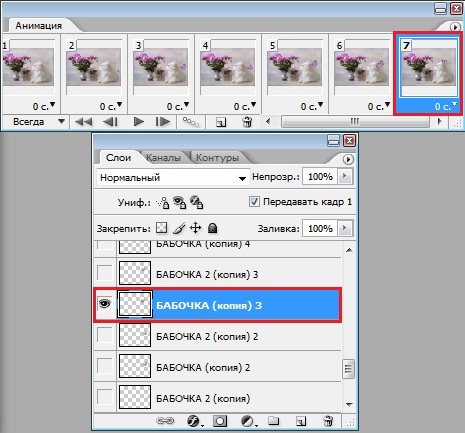
В 8 кадре она делает взмах так же на ухе кота -
Бабочка 2(копия)3 , Фон и Рамка
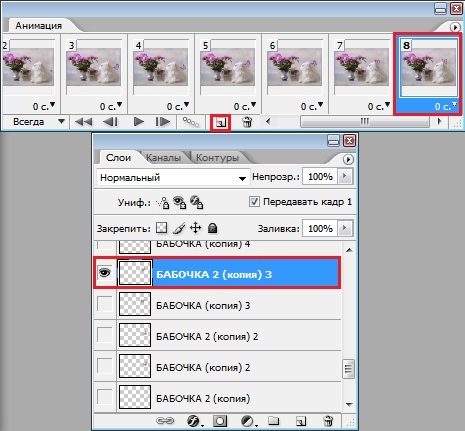
Бабочка должна посидеть немного на одном месте , при этом махая крыльями
Для этого мне надо продублировать несколько раз 7 и 8 кадры
Стоя на 8 кадре зажимаю клавишу Shift и кликаю по 7 кадру , они выделились синим цветом и жму на листик , т.е. дублирую их несколько раз (я нажму 3 раза) и получу 4 пары одинаковых кадров

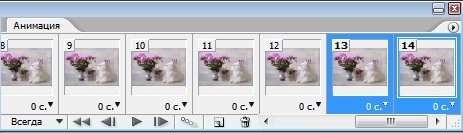
Кликаем на последний кадр и выделение снимется
Далее продолжаем собирать анимацию
С 15 кадра у меня Бабочка полетела дальше
15 кадр - Бабочка (копия)4 , Фон и Рамка
16 кадр - Бабочка 2(копия)4 , Фон и Рамка
17 кадр - Бабочка (копия)5 , Фон и Рамка
Надеюсь я понятно объяснила как собирать анимацию , думаю дальше вы справитесь сами .
Осталось разобраться в задержки кадров , т.е. выставить время
На 1 кадре - 1 сек.
На кадрах где Бабочка летит 0,1 сек.
На кадрах где Бабочка сидит и машет крыльями 0,3 сек.
Вы можете экспериментировать и выставить своё время
Сохраняем : Файл - Сохранить для Web в формате GIFАвтор урока
Уроки от Елены
Серия сообщений "Фотошоп":
Часть 1 - Фотошоп от А до Я (уроки 1-3)
Часть 2 - Основы Photoshop с нуля от А до Я (4-6 уроки)
...
Часть 18 - Освой Photoshop за 1 день! (уроки 52-54)
Часть 19 - Освой Photoshop за 1 день! (уроки 55-57 )
Часть 20 - Полёт бабочки
Часть 21 - Освой Photoshop за 1 день! (уроки 58-60 )
Часть 22 - Освой Photoshop за 1 день! (уроки 61-64 )
Часть 23 - 88 советов по фотошопу
Часть 24 - Мастер-класс: Обработка фотографий своих изделий в Фотошопе
Часть 25 - Коллаж влюбленная пара
| Комментировать | « Пред. запись — К дневнику — След. запись » | Страницы: [1] [Новые] |






